Cuando en el año 2019 hubo polémica por los informes que hablaban de cómo Google y Amazon estaban dando acceso a terceros de los clips de audio que recolectaban con sus dispositivos Google Home (ahora Google Nest) y Echo de sus clientes, muchos usuarios se plantearon cómo de espía es el altavoz "inteligente" que tienen en su casa.
Hay que recordar que la de Mountain View metió un micrófono en su dispositivo de seguridad Nest Secure, con el gran problema de que nunca se lo dijo a sus usuarios.
Desde entonces, Google ha hecho un cambio, requiriendo que cada usuario opte por tener búsquedas de voz grabadas o no. E informaba a sus clientes que aceptar significa que tus grabaciones de voz pueden ser escuchadas por verificadores humanos.
Qué contiene la sección Mi Actividad de tu cuenta de Google
Si no recuerdas si optaste por ello o no, o si lo hiciste y ahora te arrepientes, puedes saber lo que Google ha registrado sobre ti. Puedes encontrar toda tu actividad en Google, desde la navegación en Google Maps hasta las consultas en el motor de búsqueda, en la sección Mi actividad de tu cuenta de Google.
Aquí puedes incluso escuchar tu propio historial de búsqueda por voz (si es que se ha grabado). Afortunadamente, puedes limpiar fácilmente tu cuenta de todas estas grabaciones.
Cómo eliminar las grabaciones de voz del Asistente de Google en tu PC
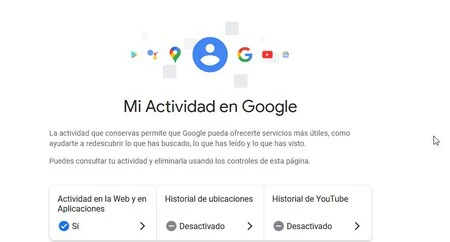
Para eliminar las grabaciones que Google haya podido hacer de ti, tienes que llevar a cabo estos pasos.
Vete a myactivity.google.com en el escritorio. Si tienes varias cuentas de Gmail, debes asegurarte de que tienes la sesión iniciada en tu cuenta asociada a tu dispositivo Google Home.
Haz clic en Actividad web y de aplicaciones y selecciona sobre la opción "gestionar actividad".
Baja un poco en esa página y pincha en "filtrar por fecha y producto".
Marca la función "Voz y Audio" en la lista de productos de Google y haz clic en Aplicar.
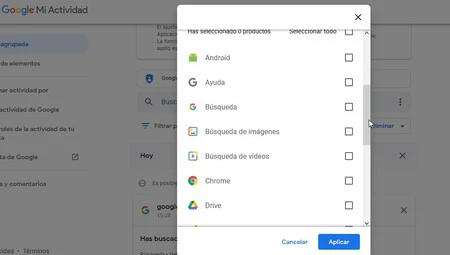
Desde ahí, puedes ver una lista cronológica de todos los comandos que has dado a tu dispositivo. Puedes tocar manualmente la X para eliminar los comandos uno por uno, o puedes establecer un rango de fechas para borrar un conjunto mayor de comandos.
Cómo evitar que Google te grabe la voz en el futuro
Ahora si lo que quieres es evitar que Google te grabe, porque has aceptado previamente la opción de que sí lo haga y has cambiado de opinión, tienes que seguir estos otros pasos (desde tu PC):
Vete a My Activity de nuevo pero esta vez debes ir a las tres barras horizontales de configuración de la esquina superior izquierda.
Pulsa sobre "Controles de la actividad de tu cuenta".
En la nueva página tendrás la oportunidad de desactivar muchos de los rastreos que hace Google a través de sus servicios. Uno es el que te dice "Incluir grabaciones de audio. Más información". Hay un cuadrito a la izquierda, si está seleccionado es que tú permites que te grade y tendrás que eliminar esa selección.
Google te preguntará si estás seguro y te explicará un poco más sobre lo que significa pausar la voz y el audio. Si todavía quieres hacerlo, haz clic en Acepto. Si no, haz clic en No, gracias.
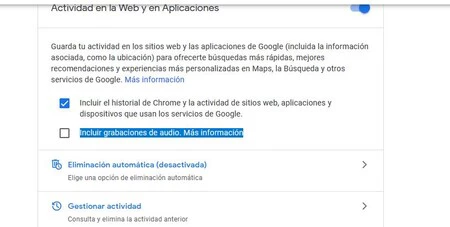





Ver 1 comentarios